怎么用ps打开cdr文件(图文步骤)
2022-09-14
发布者:马俊东
导读在平时图片设计制作中,会用到各种图片设计制作软件,根据需要有时得把图片文件在各个软件中打开进行不同的设计调整。如果平时使用很多的ps软件和cdr软件, ps软件打开cdr格式文件的方法多种,今天给大家
在平时图片设计制作中,会用到各种图片设计制作软件,根据需要有时得把图片文件在各个软件中打开进行不同的设计调整。如果平时使用很多的ps软件和cdr软件, ps软件打开cdr格式文件的方法多种,今天给大家介绍一种ps软件打开cdr文件最简单的方法,如有需要转换的可按以下方法进行操作。
具体方法/步骤
(1)首先用cdr软件打开一个cdr格式的文件。

(2)然后点击菜单文件下面的“导出”选项。
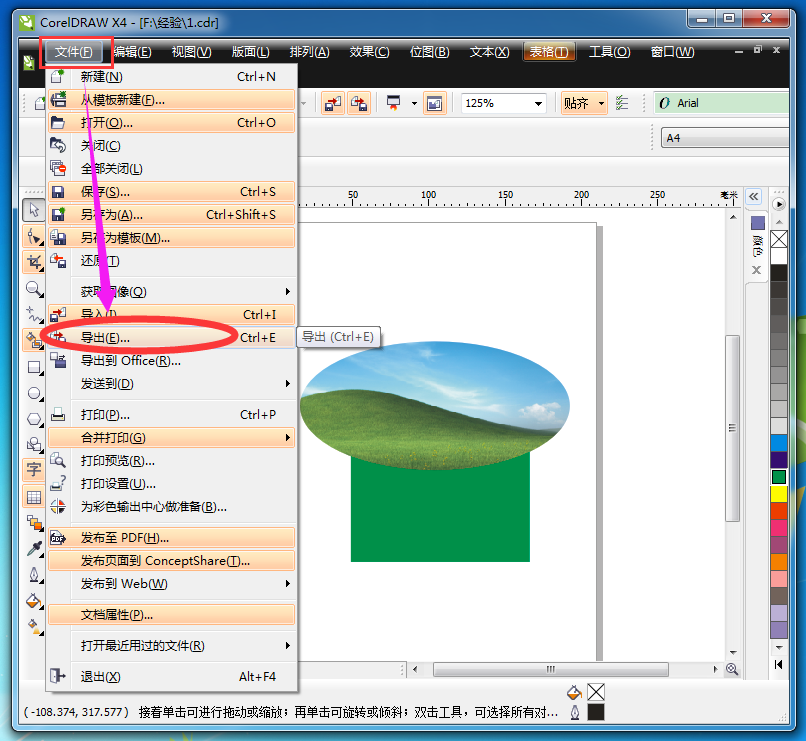
(3)在导出窗口中,把保存类型选择为“PSD”格式,然后点击“导出”按钮,就可把原有文件转为psd格式的文件。
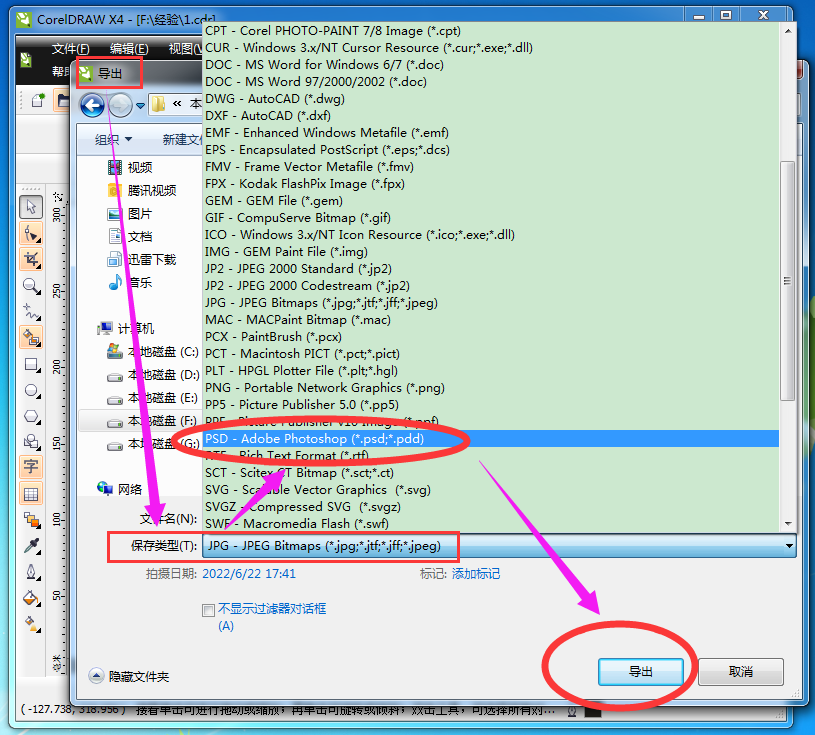
(4)接着打开ps软件,点击菜单文件下面的“打开”选项。
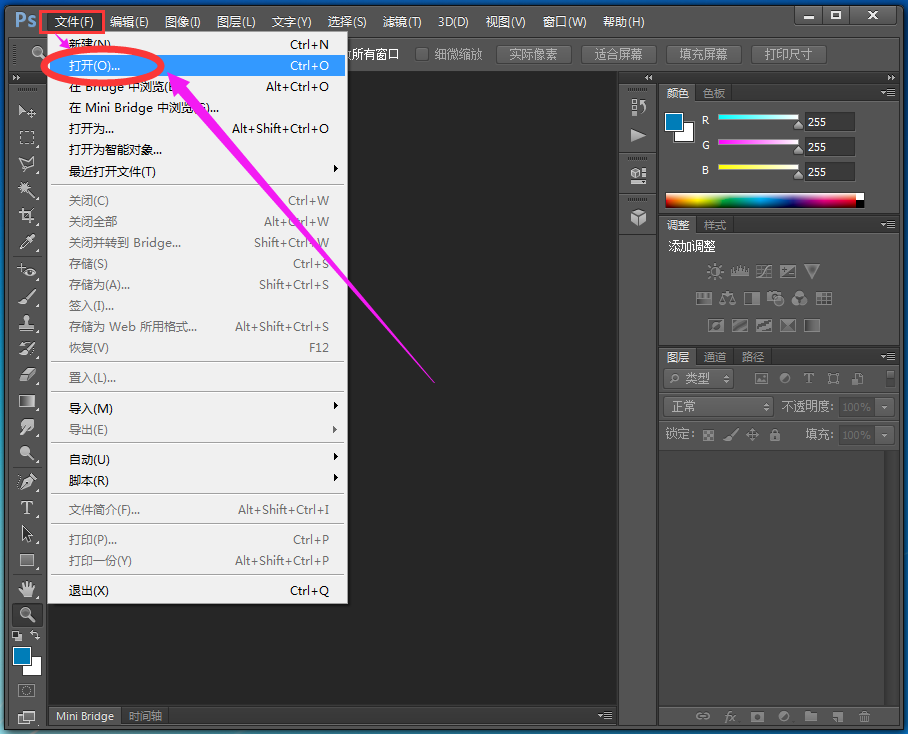
(5)进入打开窗口后,选择刚才保存的那个psd文件,最后点击“打开”按钮。

(6)点击打开后,此时图片已在ps软件里面打开。
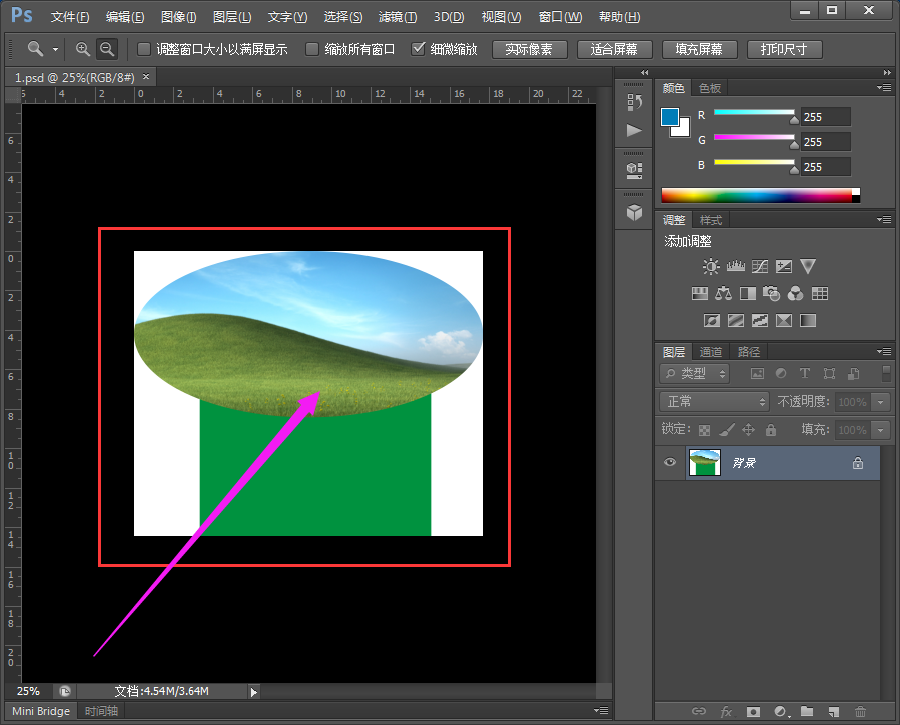
以上就是关于ps软件怎么打开cdr格式的文件的操作方法,不知大家学会了吗?
免责声明:本文章由会员“马俊东”发布如果文章侵权,请联系我们处理,本站仅提供信息存储空间服务如因作品内容、版权和其他问题请于本站联系





